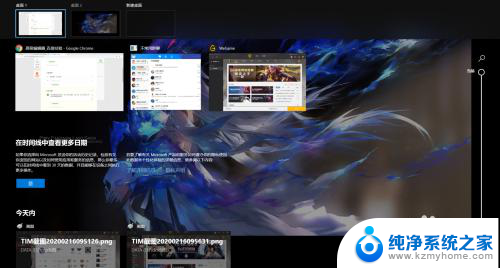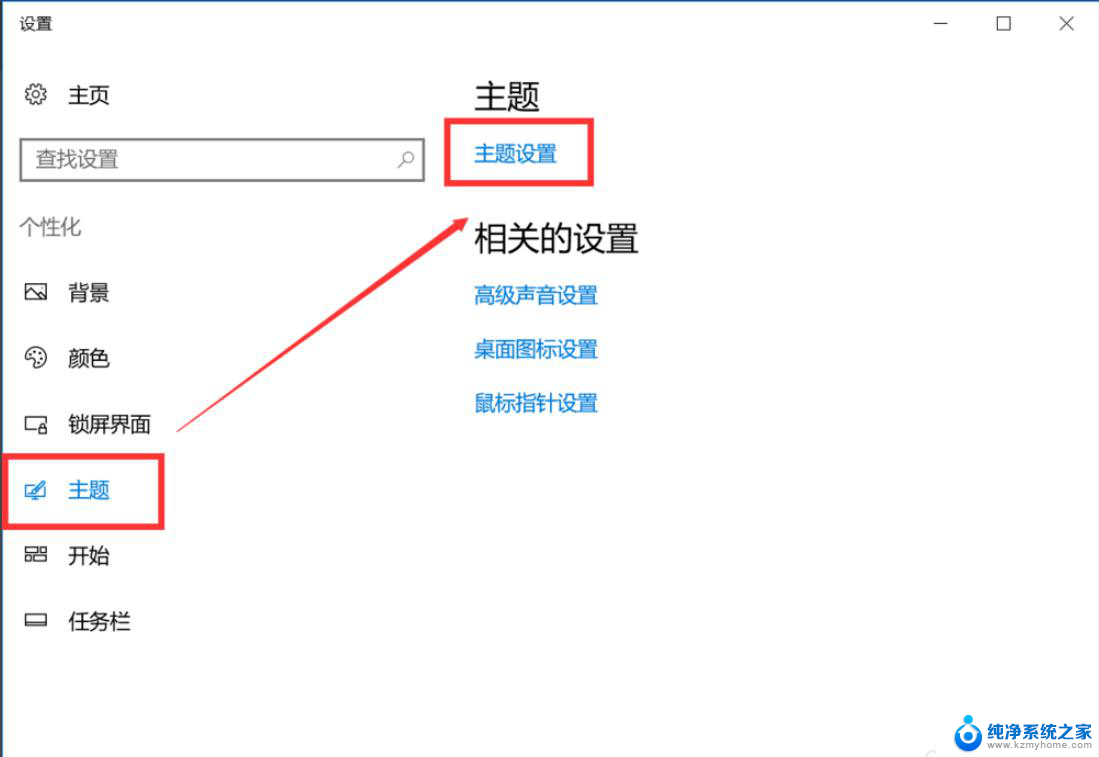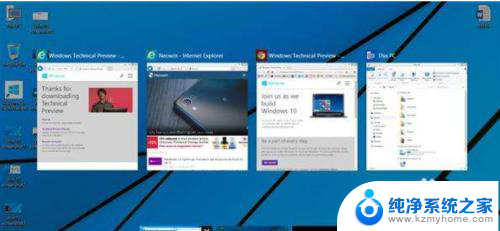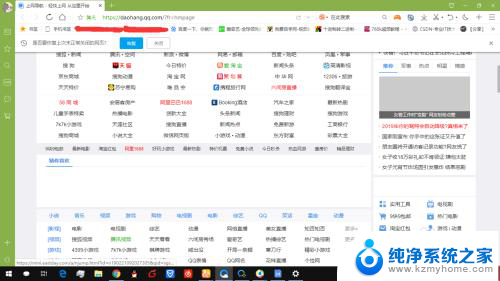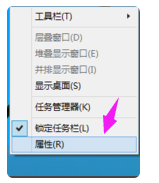电脑怎么切两个桌面 Win10如何在两个桌面之间切换
在使用Windows 10操作系统的过程中,有时候我们会需要在不同的工作场景下切换桌面,而在Win10中,切换桌面变得非常简单和方便。只需要按下Windows键+Tab键,即可进入多任务视图,然后点击右下角的新建桌面按钮即可创建一个新的桌面。在多任务视图中,我们可以看到所有打开的应用程序和桌面,只需点击想要切换的桌面即可快速切换。这种操作方式让我们能够更加高效地进行工作和学习,提高了操作系统的易用性和用户体验。
操作方法:
1.我们新建桌面有两种方法,第一种方法就是按“开始+tab”这个组合就可以呼出我们新建桌面的界面。我们直接点击新建桌面就可以建立一个桌面2了
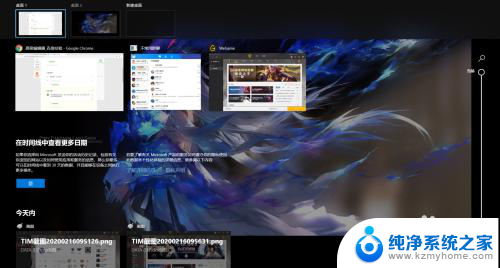
2.如果大家伙觉得上种方法不快捷,不是很方便的话呢。这里有个组合键是“开始+ctrl+d”的三键组合,可以直接新建一个桌面,直接跳到一个新桌面

3.那么我们这些桌面之间的切换大家可以按“开始+tab”呼出新建桌面的界面自行改动,也可以按“开始+ctrl+左右方向键”的组合按顺序左右调换桌面
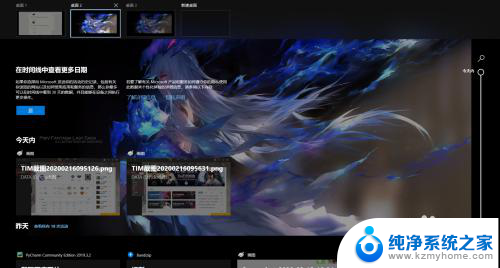
4.如果我们觉得桌面有点多想关闭几个,这里按下“开始+tab”进入界面自行删除即可,或者可以按“开始+ctrl+f4”关闭当前桌面
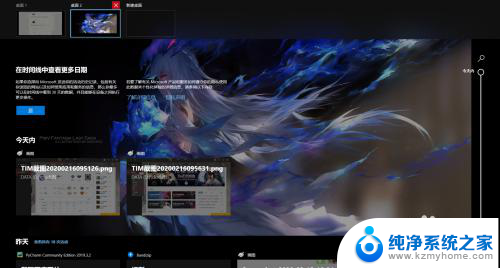
以上就是如何切分两个桌面的全部内容,如果您遇到相同的问题,可以参考本文中介绍的步骤进行修复,希望对大家有所帮助。